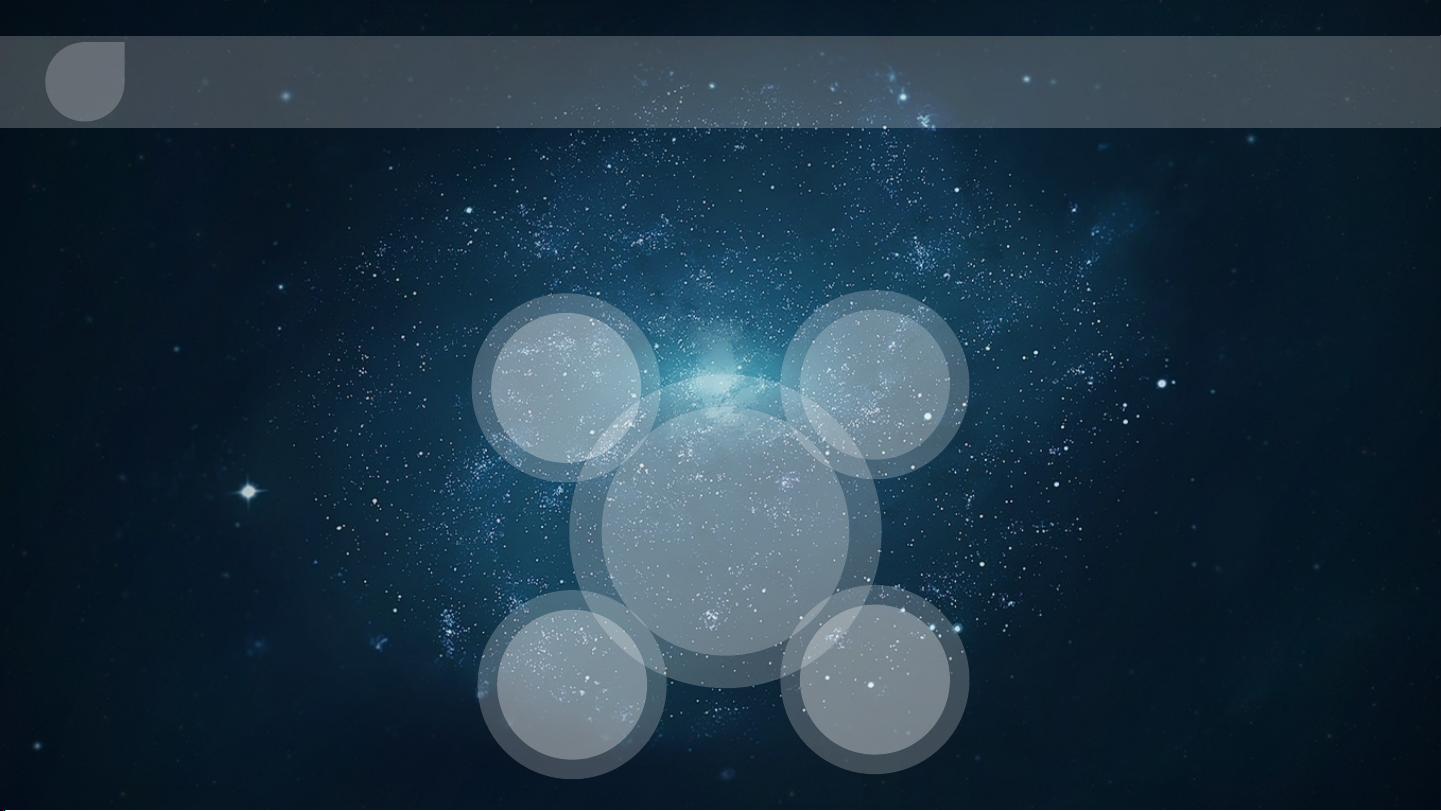Visual Studio Code 快捷键与必备插件指南
版权申诉
PPTX格式 | 1.44MB |
更新于2024-08-19
| 56 浏览量 | 举报
"该资源为一个关于Visual Studio Code (VSCode) 的介绍和实用技巧的PPT演示文稿,重点涵盖了VSCode的常用快捷键、主题设置、Git插件推荐以及一些实用插件的介绍。"
VSCode是Microsoft开发的一款免费、开源且功能强大的轻量级代码编辑器。它的强大之处在于提供了丰富的自定义选项、内置Git支持以及大量的扩展插件,使其能够适应各种编程语言和开发需求。
**用户界面和主题设置**
VSCode允许用户根据个人喜好调整用户界面,包括文件夹操作和文件图标主题。可以通过`文件-首选项-文件图标主题`来更改文件图标样式。要改变编辑器的主题,可以按下`Ctrl+K Ctrl+T`快捷键打开主题选择器,或者在命令面板(`Ctrl+Shift+P`)中输入“theme”来安装和选择颜色主题。如果想要禁用主题,可以在`文件-首选项-设置`中进行操作。
**常用快捷键**
- `Ctrl+C`: 复制(默认复制整行,无选区时)
- `Ctrl+F`: 查找
- `Ctrl+Shift+F`: 文件夹查找
- `Alt+Ctrl+F`: 查找并替换
- `Ctrl+/: 行注释`
- `Shift+Alt+A`: 块注释
- `Ctrl+Shift+Enter`: 在当前行上方插入一行
- `Ctrl+Enter`: 在当前行下方插入一行
- `Alt+Shift+F`: 格式化代码
- `Ctrl+P`: 快速打开最近打开的文件
- `Ctrl+Shift+P`: 展示全局命令面板
**快捷键映射**
如果你习惯于其他编辑器如Sublime Text或Atom的快捷键,可以通过`文件-首选项-自定义`来设置VSCode的快捷键映射,使其更符合你的使用习惯。
**使用Git**
VSCode内置了Git支持,可以方便地进行版本控制操作,包括提交、拉取、推送等。同时,有众多Git插件可供选择,比如:
- **GitLens**: 提供丰富的Git日志信息,帮助开发者追踪代码变更历史。
- **GitHistory**: 可以查看当前文件的所有提交信息,方便回顾代码修改历程。
- **GitBlame**: 显示当前文件的各个部分最后一次是谁修改的,便于团队协作。
**插件推荐**
- **CSS Peek**: 快速关联HTML与CSS文件,提高开发效率。
- **Prettier**: 自动格式化代码,保持代码整洁一致。
- **AutoRenameTag**: 自动修改对应的HTML标签,节省手动修改时间。
- **BracketPairColorizer**: 通过不同颜色标识括号,便于识别和检查括号匹配。
- **Colorinfo**: 提供颜色值的实时提示,方便CSS颜色管理。
- **AutoCloseTag**: 自动闭合HTML标签,减少手动输入。
- **Htmlcsssupport**: 提供CSS属性名的智能提示,提升编写速度。
这些插件极大地提升了VSCode的生产力和用户体验,让开发变得更加高效和愉快。通过不断学习和实践,开发者可以充分利用VSCode的特性,提升自己的编码效率。
相关推荐





youthlost
- 粉丝: 38
最新资源
- 基于C语言的链表图书管理系统设计与文件操作
- 开源Quintum Tenor VoIP CDR服务器解决方案
- EnameTool:一站式域名查询解决方案
- 文件夹加密软件GLSCC-WLL:保护隐私文件不被查看
- 伟诠电子WT51F104微处理器的验证程序分析
- 红酒主题创意PPT模板设计:多彩三角形元素
- ViewWizard:程序窗口查看与进程监控工具
- 芯片无忧:U盘设备检测及信息查询工具
- XFTP5下载指南:便捷的文件传输解决方案
- OpenGatekeeper:探索开源H.323 Gatekeeper技术
- 探索龙卷风网络收音机的强大功能与使用技巧
- NOIP2011 标准程序精简代码解析
- 公司新春联谊会PPT模板设计与活动流程
- Android开发Eclipse ADT插件详解及安装指南
- 仅首次显示的引导界面实现技术
- 彼得·赫雷肖夫重编的《矩阵的几何方法》正式发布